Instalacja Pythona
Jeśli korzystamy z systemu operacyjnego Windows, to Python nie jest domyślnie zainstalowany i będziemy musieli go zainstalować. W większości dystrybucji Linuxa Python jest zainstalowany domyślnie, ale zintegrowane środowisko programistyczne i tak nam się przyda.
Zintegrowane środowisko programistyczne (IDE)
IDE to (zwykle graficzny) program przeznaczony do programowania. Zawiera nie tylko sam edytor kodu programu, ale także zestaw przydatnych narzędzi, spośród których wyróżnić można wiersz poleceń (terminal) i debugger.
Czasami IDE współpracują z wieloma różnymi językami (np. Visual Studio Code), a czasami są przeznaczone do pracy z konkretnym językiem (np. PyCharm został dostosowany do potrzeb Pythona).
Najpopularniejsze IDE to:
- Visual Studio
- Visual Studio Code
- Eclipse - raczej wychodzi już z użycia
- wiele różnych IDE firmy JetBrains (Intellij IDEA, PyCharm i inne)
PyCharm
Przy zdawaniu matury z wybranym językiem programowania Python zalecam korzystanie z PyCharma, który oferuje szeroki zestaw przydatnych funkcji i jest wygodny w użyciu.
Na Windowsie możemy zainstalować PyCharma z jego strony internetowej. Na Linuxie najłatwiej będzie skorzystać z pakietu dostępnego w menadżerze pakietów snap. W obu systemach możemy też skorzystać z narzędzia JetBrains Toolbox, które jest zupełnie niezależne od jakichkolwiek menadżerów pakietów.
Do tego musimy też zainstalować interpreter Pythona - na Windowsie najwygodniej dostać go ze Sklepu Microsoft (np. "Python 3.12") a na Linuxie skorzystamy z odpowiedniego menadżera pakietów.
Po zainstalowaniu PyCharma i utworzeniu nowego projektu z domyślnymi ustawieniami, powinniśmy zobaczyć interfejs podobny do tego poniżej:
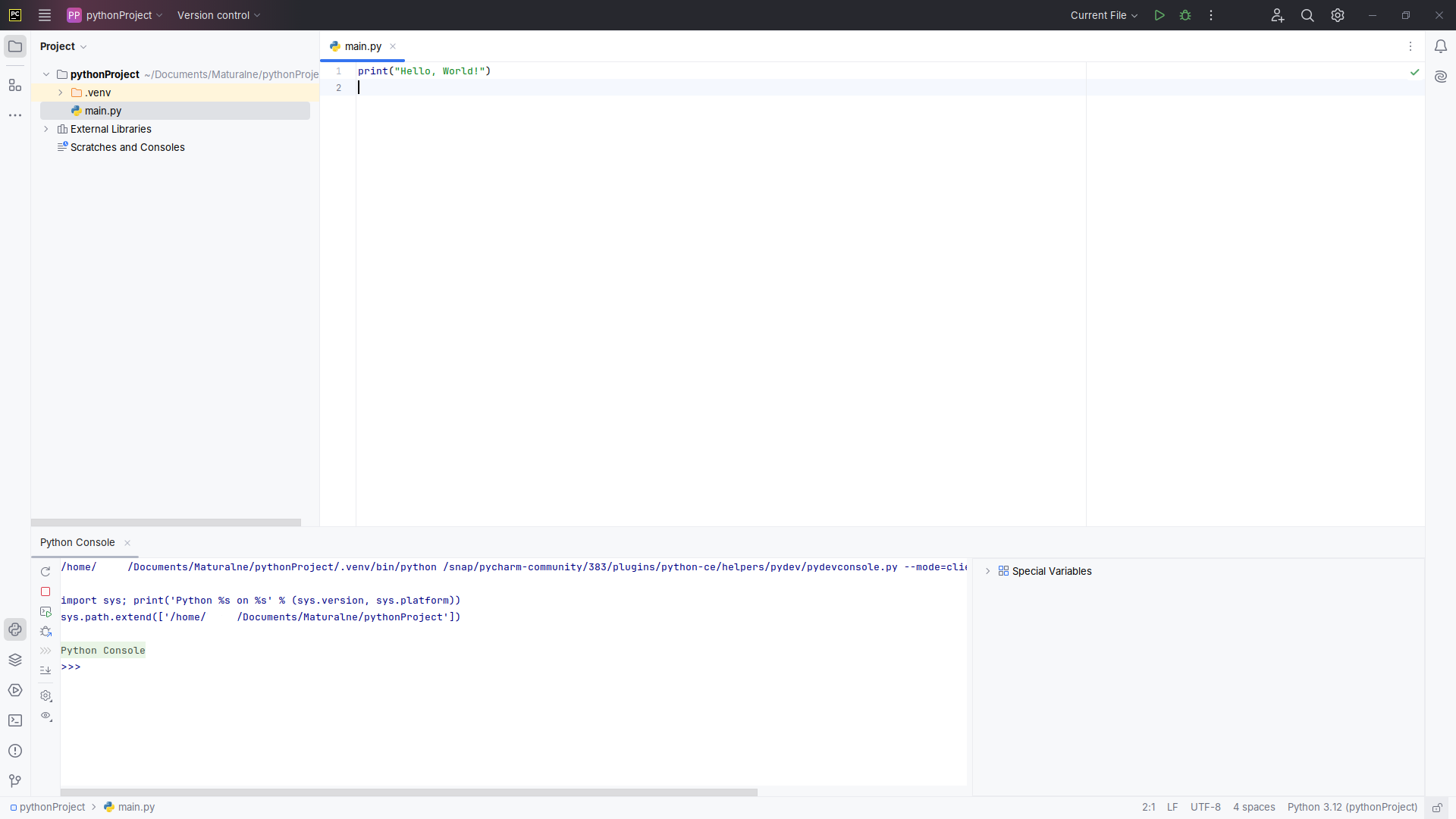
Niewykluczone, że w pustym projekcie nie będzie pliku main.py. Musimy go
wtedy utworzyć sami klikając prawym przyciskiem myszy na katalogu głównym
projektu (w tym wypadku pythonProject) i wybierając nowy plik Python.
Konsola (interpreter Pythona) w dolnej części ekranu również może nie być
domyślnie otwarta, więc możemy ją otworzyć klikając logo Pythona widoczne na
pasku z lewej strony (na zrzucie ekranu podświetlone na szaro).
Widzimy teraz:
- strukturę plików w projekcie po lewej stronie (folderem
.venvnie musimy się w ogóle przejmować, a zainteresowani mogą o nim poczytać więcej tutaj) - główne okno edycji na środku
- przyciski do uruchamiania programu w prawym górnym rogu - na razie interesuje nas tylko przycisk "play", ale później wytłumaczone zostanie też zastosowanie przycisku z ikonką robaka
- interpreter Pythona na dole (więcej o nim za chwilę)
Jeśli do pliku main.py przepiszemy kod ze zrzutu ekranu i naciśniemy przycisk
"play" w prawym górnym rogu, to program wykona się i w okienku na dole powinien
wypisać się tekst:
Hello, World!
Interpreter Pythona
Język Python posiada interpreter, czyli konsolę, w której możemy wpisywać instrukcje (wyrażenia), które będą na bieżąco wykonywane przez Pythona. Jest to przydatne przy nauce Pythona lub przy testowaniu różnych zachowań. Spróbuj wpisać do interpretera kilka poleceń, żeby sprawdzić czy działa:
>>> 5 + 3
8
>>> print("Hello, World!")
Hello, World!
W Linuxie interpreter można uruchomić także otwierając terminal i wykonując
polecenie python lub python3.
Więcej o Pythonie dowiemy się w kolejnych rozdziałach.